Lorsque vous prenez des photos sur votre iPhone, iPad ou iPod touch, la photo que vous prenez contient des informations sur la photo qui peuvent poser des problèmes de confidentialité. Par exemple, votre caméra peut contenir des informations qui révèlent l'emplacement exact (latitude et longitude) et l'heure à laquelle elle a été prise ainsi que diverses autres données sensibles sans votre connaissance. Ce format d'information s'appelle Exchangeable Image File Format (Exif) et est intégré dans le fichier image lui-même, caché de la visualisation normale.
Comment afficher les informations stockées dans les photos prises sur l'iPhone, l'iPod touch ou l'iPad :
Sur les appareils iOS
Il existe plusieurs applications qui vous permettent d'afficher ces informations telles que le navigateur de métadonnées Exif et IPTC (lien iTunes). Recherchez simplement le mot-clé « Exif » dans l'App Store pour trouver des applications qui vous permettront d'afficher ou de modifier les informations Exif. Certaines applications d'édition de photos / images (par exemple, Photogene -
lien iTunes) vous permet également d'afficher ces informations.Sous Windows
Sous Windows XP, faites simplement un clic droit sur une image, cliquez sur "Propriétés", sélectionnez "Résumé" et cliquez sur "Avancé". Sous Windows 7, allez dans "Propriétés" puis cliquez sur l'onglet "Détails".
Sous Mac OS X
Les informations Exif de base peuvent être consultées en cliquant avec le bouton droit sur une image et en choisissant "Obtenir des informations". Il existe également des applications (par exemple, File Viewer) qui fournissent des informations plus détaillées dans le Mac App Store.
En ligne
Il existe également des sites Web qui vous permettent de visualiser facilement les informations Exif, tels que Jeffrey's Exif Viewer. Téléchargez simplement les images depuis votre ordinateur et utilisez le logiciel pour afficher les informations Exif.
Vous ne voulez pas partager vos informations privées avec vos photos, alors que pouvez-vous faire ?
Vous voudrez peut-être désactiver la fonction de géolocalisation sur votre iPhone ou iPad. Pour ce faire, rendez-vous sur Paramètres > Confidentialité > Services de localisation et basculez le paramètre de l'appareil photo sur « désactivé ». Cela empêchera vos photos d'inclure des informations de localisation, en particulier la latitude et la longitude.
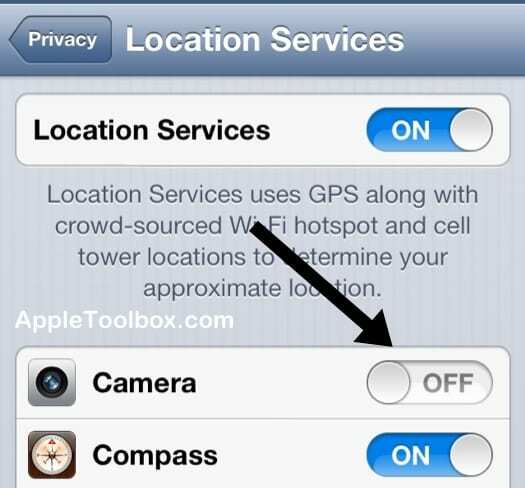
Vous pouvez également supprimer/effacer le GPS (informations de localisation) des photos que vous avez déjà prises. Vous pouvez utiliser une application tierce pour cela. Par exemple, Photogene peut le faire. Appuyez simplement sur Métadonnées et GPS, puis appuyez sur Supprimer.
Cependant, la suppression des informations GPS ou la désactivation de la géolocalisation peut ne pas suffire. Votre photo/image peut encore contenir de nombreuses informations privées (comme les dates, le nom du modèle de l'appareil photo, le logiciel, la valeur de luminosité, etc.).
Si vous voulez une meilleure solution, vous pouvez essayer de changer le format de vos photos/images. Lorsque vous prenez des photos avec votre appareil iOS, votre appareil les enregistre au format JPG (JPEG). Il existe d'autres formats d'image populaires comme PNG et GIF. EXIF n'est pas pris en charge en PNG ou GIF. Une solution simple consiste à prendre votre photo et à la copier sur votre ordinateur (vous pouvez le faire en synchronisant votre appareil avec un ordinateur ou vous envoyer la photo par e-mail) et convertir le format de vos photos de JPEG en PNG à l'aide d'un logiciel de retouche photo tel que Photoshop. En faisant cela, votre photo n'inclura aucune information privée.
En rapport:
- iPod / iPhone: l'obturateur de l'appareil photo ne s'ouvre pas; comment réparer
- Gérez vos services de localisation iOS
- iPad: « Votre emplacement n'a pas pu être déterminé »; Réparer

Obsédé par la technologie depuis l'arrivée précoce d'A/UX sur Apple, Sudz (SK) est responsable de la direction éditoriale d'AppleToolBox. Il est basé à Los Angeles, en Californie.
Sudz est spécialisé dans la couverture de tout ce qui concerne macOS, après avoir examiné des dizaines de développements OS X et macOS au fil des ans.
Dans une vie antérieure, Sudz a travaillé à aider les entreprises Fortune 100 dans leurs aspirations de transformation technologique et commerciale.